¿Cómo descargar WhatsApp para PC?
¡Hola! Aquí aprenderás paso a paso a cómo instalar WhatsApp en tu PC, y no me refiero a WhatsApp Web, sino a que puedas instalarlo en tu ordenador y asociarlo a tu número telefónico tal y como si se tratara de un teléfono Android, y para ello necesitas un emulador Android.
Pero ¿Qué es un emulador Android?
Es un software emulador x86, utilizado para simular el sistema operativo Android en la PC. Proporciona la experiencia del usuario del sistema operativo Android, permitiéndole instalar, usar y desinstalar cualquier aplicación como un dispositivo Android físico.
El emulador MEmu App Player tiene como objetivo brindarle la mejor experiencia para jugar juegos de Android y usar aplicaciones en Windows. Los componentes clave de MEmu se han actualizado en MEmu 7.0 y el rendimiento general se ha mejorado en un 30%, lo que se tradujo en velocidades de cuadro mucho más altas, gráficos de mejor calidad y una experiencia mejorada en general lo que lo convierte en uno de los emuladores Android más estables para el sistema operativo Windows, es por ello que en este apartado se sugiere como opción ideal para utilizar WhatsApp en tu PC, claro está el rendimiento del emulador va a depender de la capacidad de tu equipo y los ajustes de configuración que realices.
Aquí los requisitos del sistema:
- Procesador x86 / x86_64 (CPU Intel o AMD)
- WinXP SP3 / Win7 / Win8 / Win8.1 / Win10
- Windows DirectX 11 / Controlador gráfico con OpenGL 2.0
- La tecnología de virtualización de hardware (Intel VT-x / AMD-V) se habilitará en BIOS
- Mínimo 2 GB de memoria del sistema
- Mínimo 2 GB de espacio libre en el disco duro.
Habiendo hecho esta breve introducción y recordándote que MEmu es una aplicación para Windows
¡Comencemos!
2- Después de descargar el instalador, haga doble clic en Memu-Installer para ejecutar el archivo de instalación.
3 - Haga clic en Install Now
4 - El emulador de Android MEmu comenzará a instalarse, así que tomará unos minutos dependiendo de tu velocidad a internet, recuerda que esta es una instalación directa desde la web.
5- Cuando finalice la instalación, haga clic en el botón Iniciar. Después de unos segundos de carga, estará listo para usar.
Esta es la pantalla que aparece al iniciar el emulador.
Haga clic en el ícono de Play Store e inicie sesión con su cuenta de Google.
Al ingresar a la plataforma podrá descargar la aplicación de WhatsApp dando clic en el botón Instalar. También puede descargar cualquier otra aplicación para Android.
Luego de la descarga la aplicación se instalará automáticamente. Selecciona abrir y aceptas las condiciones del servicio.
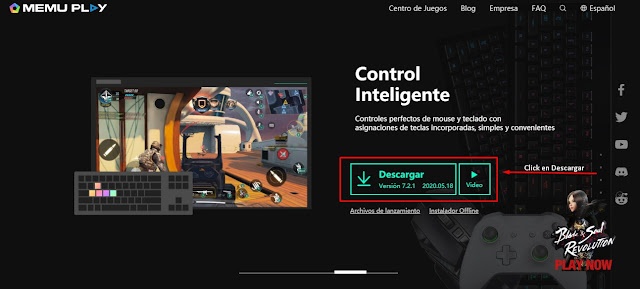


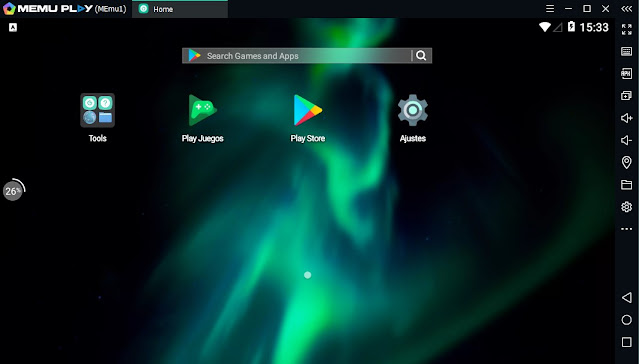
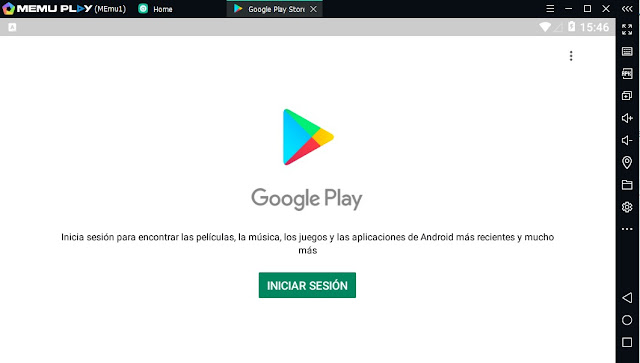
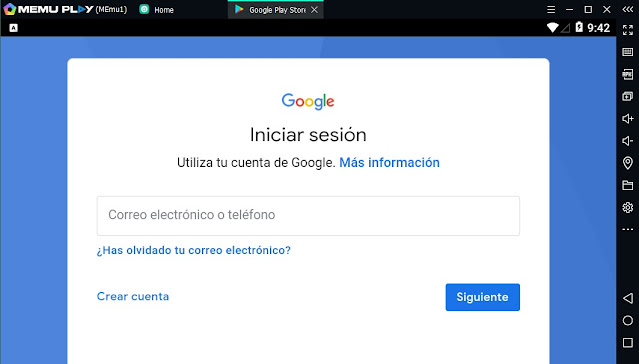
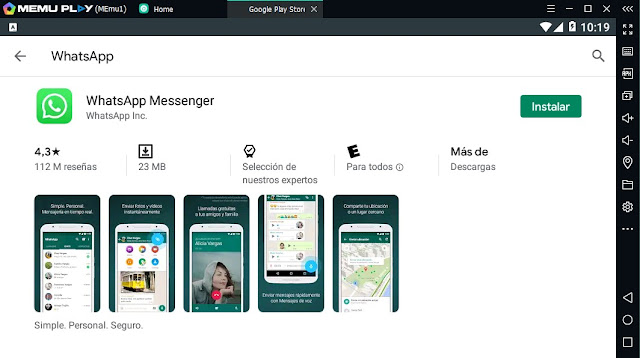
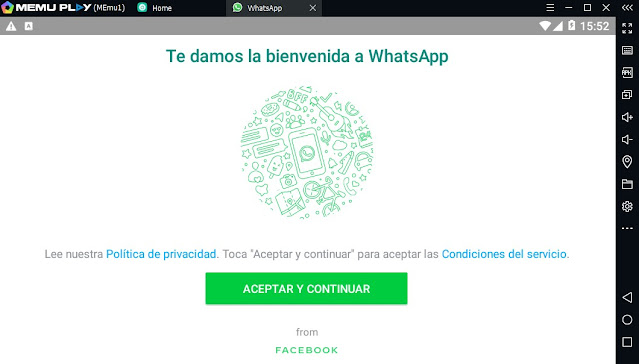


0 comentarios:
Publicar un comentario